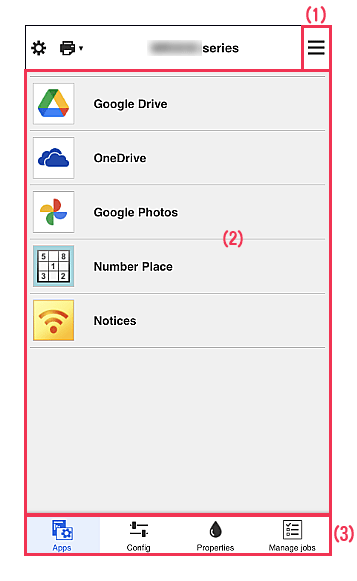Forklaring af skærmbilledet Cloud-integrationstjeneste
(1)Højre kontekstmenu
De oplysninger, der vises, afhænger af dem menu, der aktuelt er valgt i menuområdet.
Symbolet  angiver, at der er en ny ulæst meddelelse.
angiver, at der er en ny ulæst meddelelse.
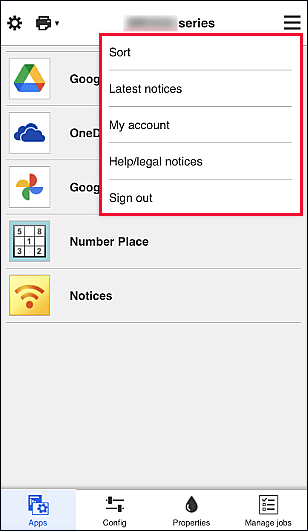
-
Sorter (Sort)
Dette viser skærmbilledet til sortering af de registrerede programmer.
Tryk på knapperne op og ned for at ændre visningsrækkefølgen for apps. Når du er færdig med sortere, skal du vælge Udført (Done).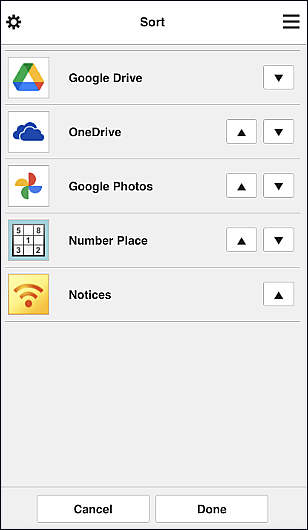
 Bemærk
Bemærk- Beskrivelse af de viste ikoner
 : Kan ikke bruges, fordi den endnu ikke er lanceret eller ikke understøttes i dit område, på din model eller på dit sprog.
: Kan ikke bruges, fordi den endnu ikke er lanceret eller ikke understøttes i dit område, på din model eller på dit sprog.
 : Dette er den applikation, planen er indstillet til.
: Dette er den applikation, planen er indstillet til.
- Beskrivelse af de viste ikoner
-
Seneste meddelelser (Latest notices)
Dette viser de seneste meddelelser.Symbolet
 angiver, at der er en ny ulæst meddelelse.
angiver, at der er en ny ulæst meddelelse. -
Min konto (My account)
Viser brugeroplysninger.
Fra skærmbilledet Min konto (My account) kan du ændre dine kontoindstillinger.
Fra skærmbilledet Min konto (My account) kan du få vist skærmbilledet Tilladte tjenester (Permitted services) og slette alle tilknyttede tjenesteindstillinger. -
Hjælp/juridiske medd. (Help/legal notices)
Beskrivelsen af skærmbilledet Canon Cloud Printing Center, og forskellige påmindelser vises.
-
Brug med Canon ID (Use with Canon ID)
Log på med dit Canon ID for at bruge administrationsfunktioner til printerbrugere og apps.
(2)Visningsområde
Visningsområdet ændres afhængigt af den menu, du har valgt.
(3)Menuområde
De følgende 4 menuknapper vises:
-
Apps
Dette viser listen over registrerede apps i Visningsområde.
-
Konfig (Config)
Dette viser skærmbilledet Registrer apps i Visningsområde.
Visningen kan skiftes mellem Registrerede (Registered) og Søg efter apps (Search apps).Skærmbilledet Registrerede (Registered) viser registrerede programmer.
Du kan kontrollere oplysningerne for disse programmer eller slette deres registrering.- Hvis Administrer apptilgængelighed efter bruger (Manage app availability by user) er blevet indstillet, kan selv Standardbruger (Standard user) registrere og slette apps.
- Når du vælger
 , vises programmets detaljerede oplysninger.
, vises programmets detaljerede oplysninger. - Vælg TIL (ON)/FRA (OFF) for at registrere eller fjerne registreringen af en app.
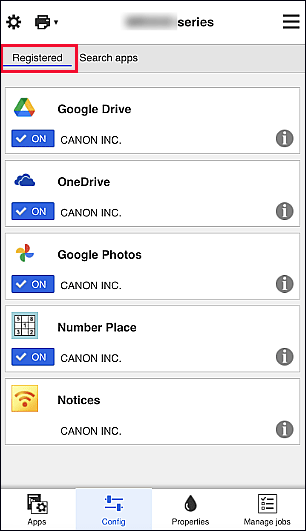
 Bemærk
BemærkPå skærmbilledet Søg efter apps (Search apps) vises de apps, du kan registrere ved hjælp af Canon Cloud Printing Center, efter kategori.
- Beskrivelse af de viste ikoner
 : Kan ikke bruges, fordi den endnu ikke er lanceret eller ikke understøttes i dit område, på din model eller på dit sprog.
: Kan ikke bruges, fordi den endnu ikke er lanceret eller ikke understøttes i dit område, på din model eller på dit sprog.
 : Dette er den applikation, planen er indstillet til.
: Dette er den applikation, planen er indstillet til.
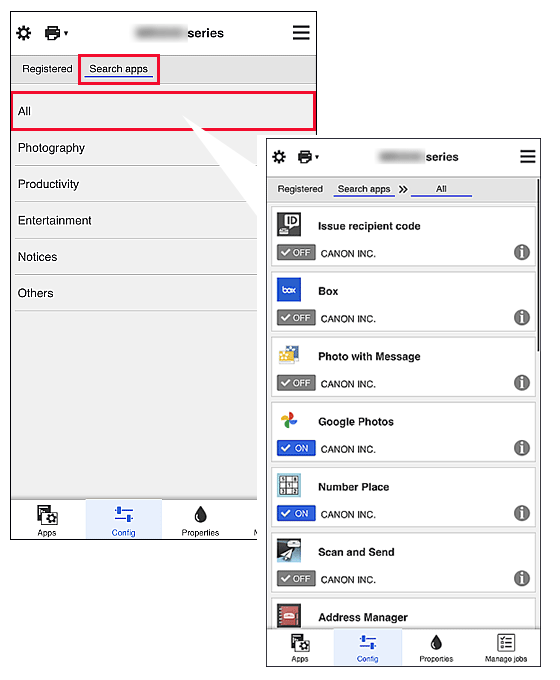
 Bemærk
Bemærk -
Egenskaber (Properties)
Dette skærmbillede viser statussen for den printer, der aktuelt er valgt.
Du kan kontrollere, hvor meget blæk, der er tilbage, eller få detaljerede oplysninger om en fejl, der er opstået. Du kan også få adgang til webstedet til køb af blæk og til din Online vejledning. Vigtigt
Vigtigt- De egenskaber, der vises, kan afvige fra den aktuelle status på visningstidspunktet, afhængigt af printerstatussen.
-
Adm. Job (Manage jobs)
Dette skærmbillede viser status og historik for udskrift eller scanning.
Du kan kontrollere udskrifts- eller scanningsstatussen ved at se på Statusliste (Status list) og udskrifts- eller scanningshistorikken ved at se i Historik (History). Du kan også annullere udskrifts- eller scanningsjob og slette oplysningerne i historikken.
Hvis du vil annullere eller slette et job, skal du vælge det pågældende job og derefter vælge Annuller (Cancel) eller Slet (Delete).